視頻驅動怎麼安裝詳細步驟介紹:
一、光盤安裝方法:
1、將攝像頭插入USB端口,計算機將彈出消息提示“發現新硬件”,稍後將彈出“硬件更新向導”對話框,提示你將攝像頭驅動程序的光盤放入光盤驅動器。將相應光盤放入光盤驅動器,系統將自動搜索驅動程序並進行安裝。
2、如果攝像頭插入端口後並沒有彈出“硬件更新向導”的話,右鍵單擊“我的電腦”圖標,選擇“屬性”。在彈出的“系統屬性”窗口中,單擊“硬件”標簽,單擊“設備管理器”標簽。在“設備管理器”中找到攝像頭設備,(有黃色驚歎號),雙擊該設備,在彈出的窗口中單擊“驅動程序”標簽,單擊“更新驅動程序...”,將驅動程序光盤放入光驅,點擊“下一步”,等待系統自動搜索驅動程序並自動安裝。
小提示:如果搜索到了系統就能自動安裝上,如果這種情況下還是裝不上的話,那就說明你的驅動盤也許不是你的攝像頭的驅動了!
二、無光盤借助軟件安裝:
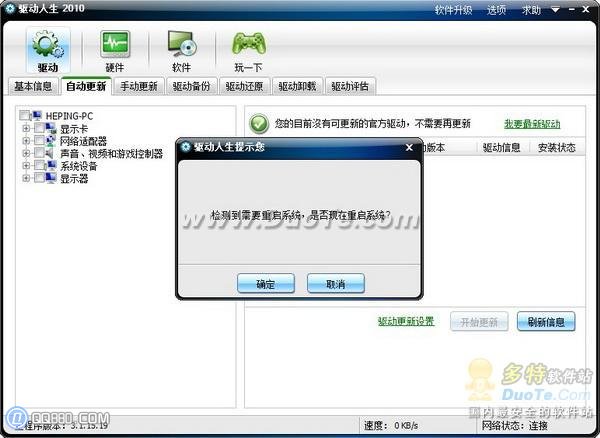
快速安裝推薦:如果你有攝像頭,建議你可以去下個軟件,名叫“驅動人生”。這個軟件可以檢測到你系統內所有硬件(包括攝像頭)的驅動是否有更新,下載後自動安裝即可!